华为手机作为一款功能强大的智能手机,拥有着出色的拍照功能,在拍摄完照片之后,我们常常会想要通过修图来提升照片的质量,而华为手机提供了丰富的修图功能,让我们可以轻松地对照片进行修饰。不仅可以添加各种滤镜,还可以调整色彩、亮度、对比度等参数,让照片更加个性化。通过华为手机的修图功能,我们可以快速、高效地打造出完美的照片作品。
华为手机怎么添加滤镜修改照片
方法如下:
1.打开手机,点击【图库】;
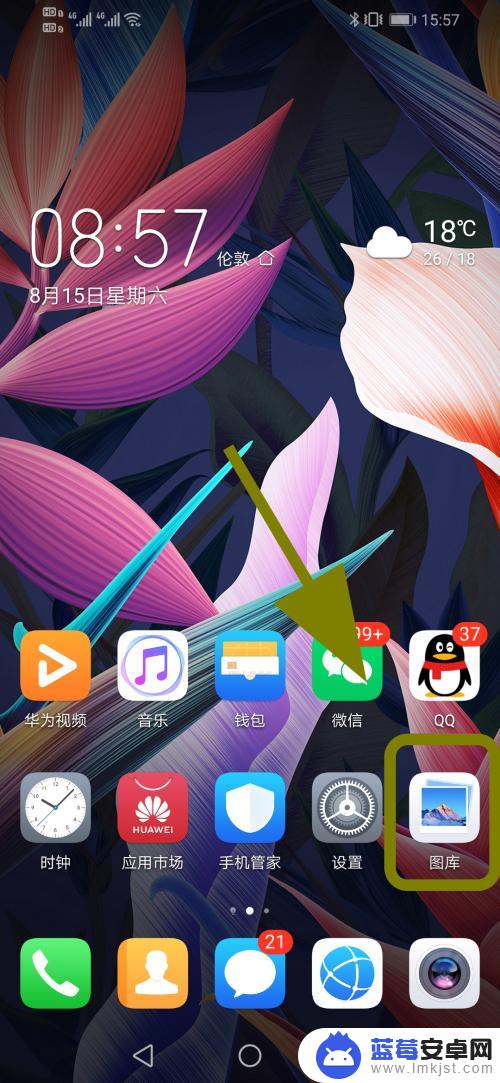
2.进入图库,点击【要编辑的照片】;
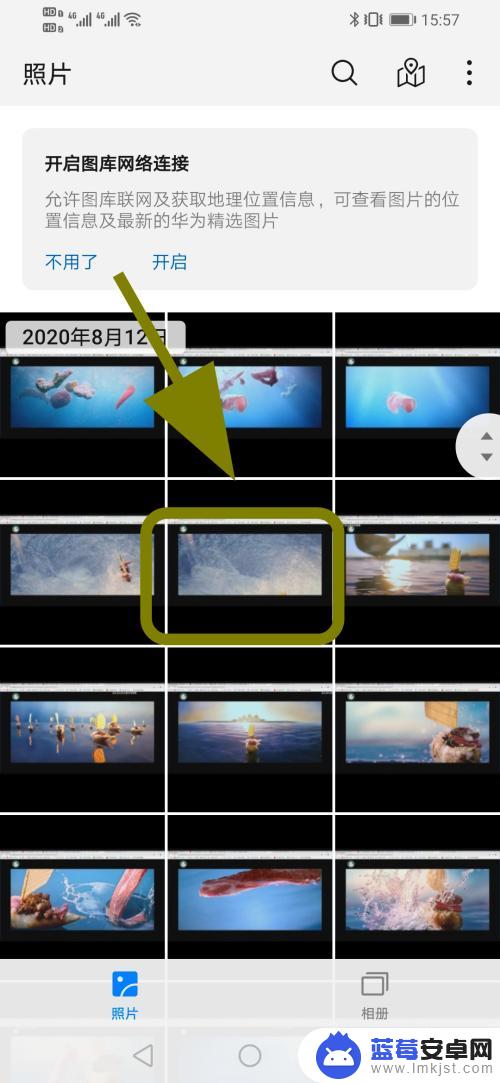
3.打开照片,点击底部的【编辑】;
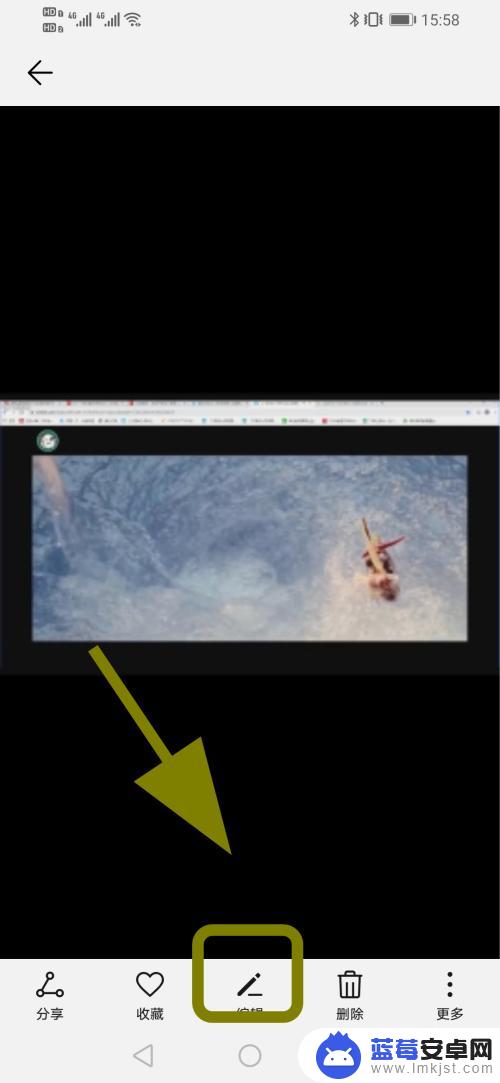
4.进入编辑状态,点击【修剪】;
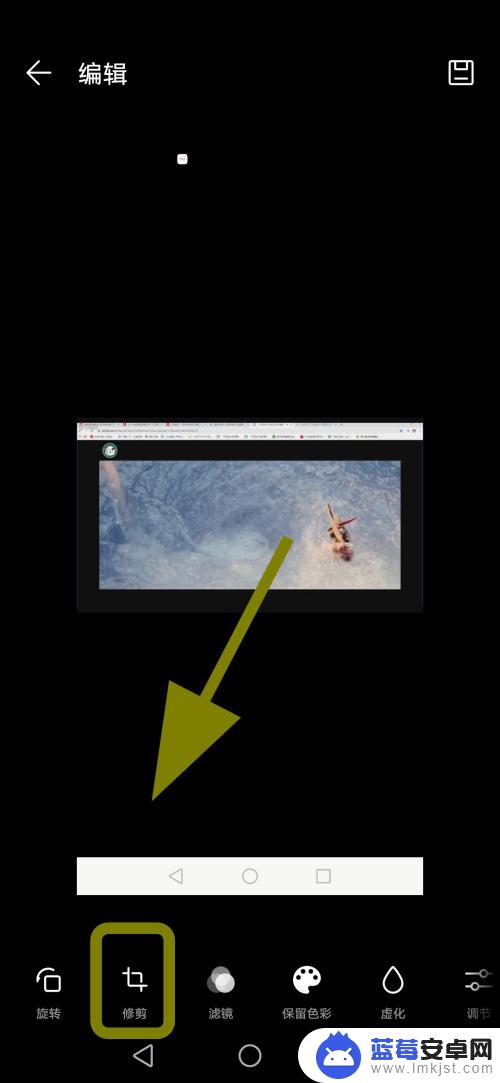
5.进入修剪状态,移动四个角的边缘,可以【剪切图片的大小】;
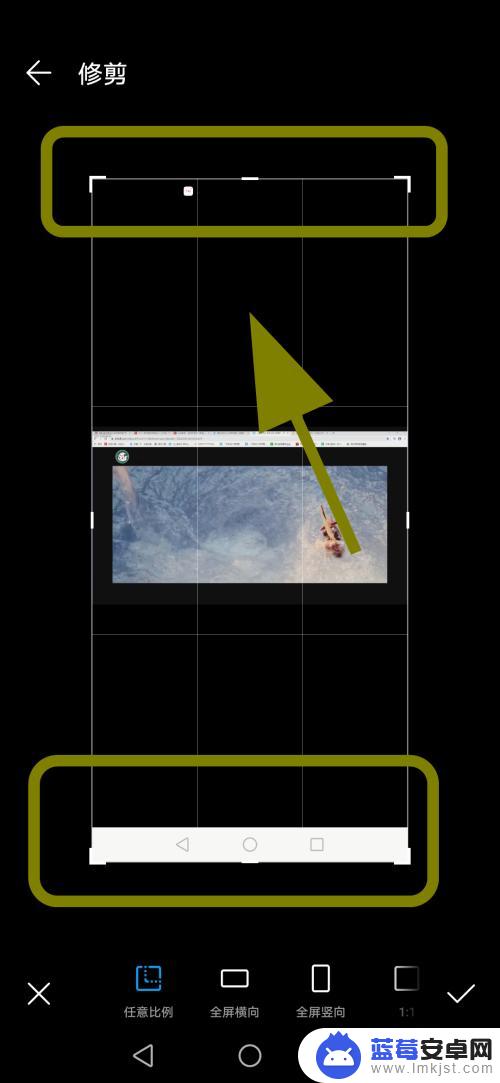
6.大小调整完毕后,点击【对号】保存;
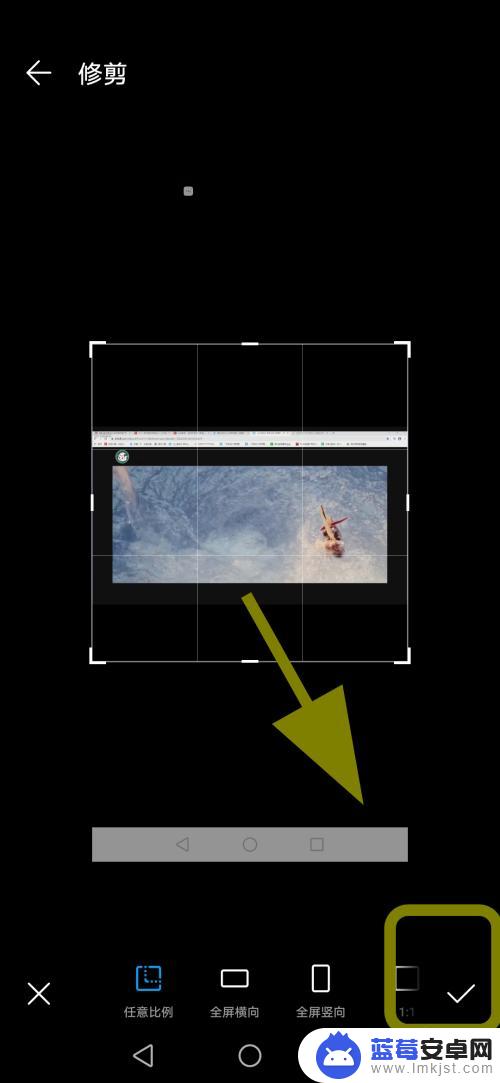
7.点击【滤镜】,进入滤镜状态,可以调整图片颜色模式;
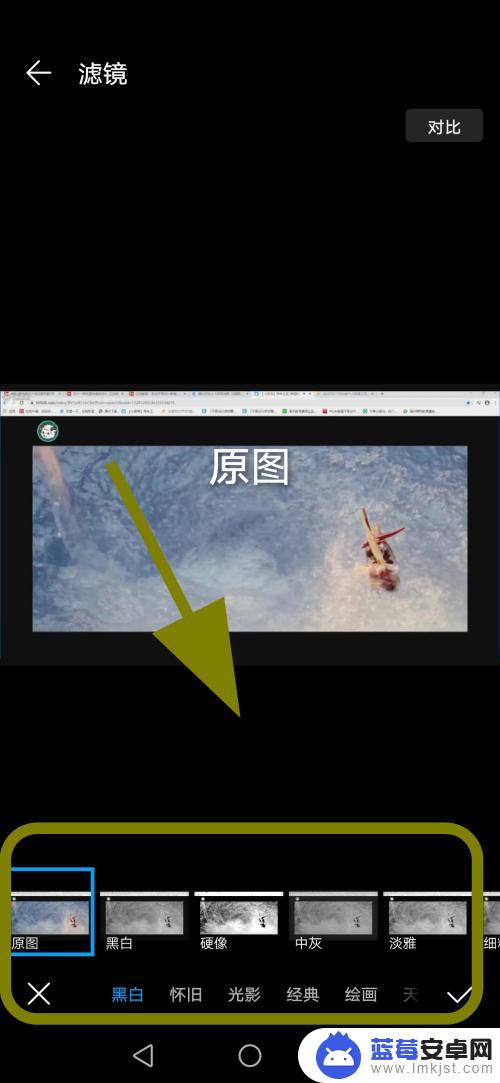

8.点击底部的【调整】,可以调整图片的【明暗度、亮度】等信息;
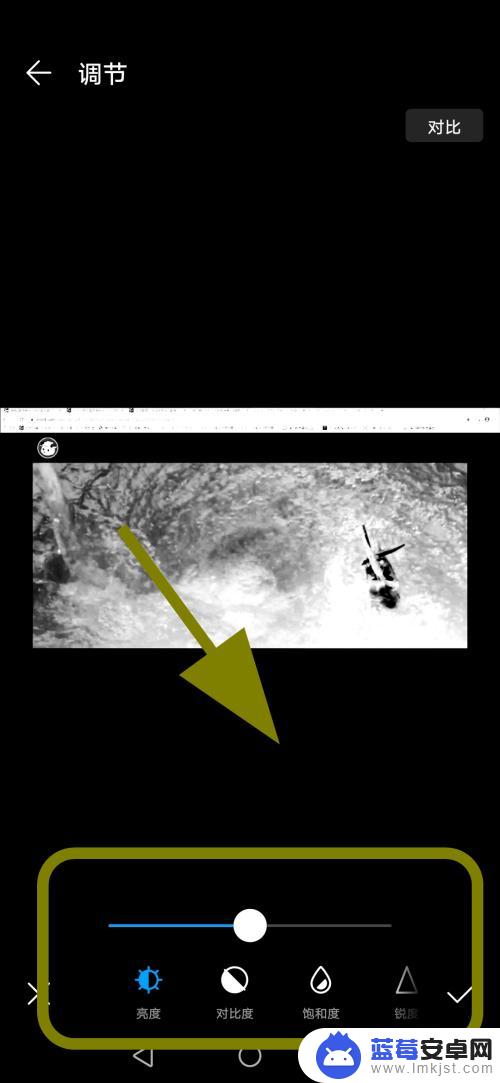
9.调整完毕后,点击右上角的【保存】按键,保存最后的修改,获得编辑后的照片,完成;
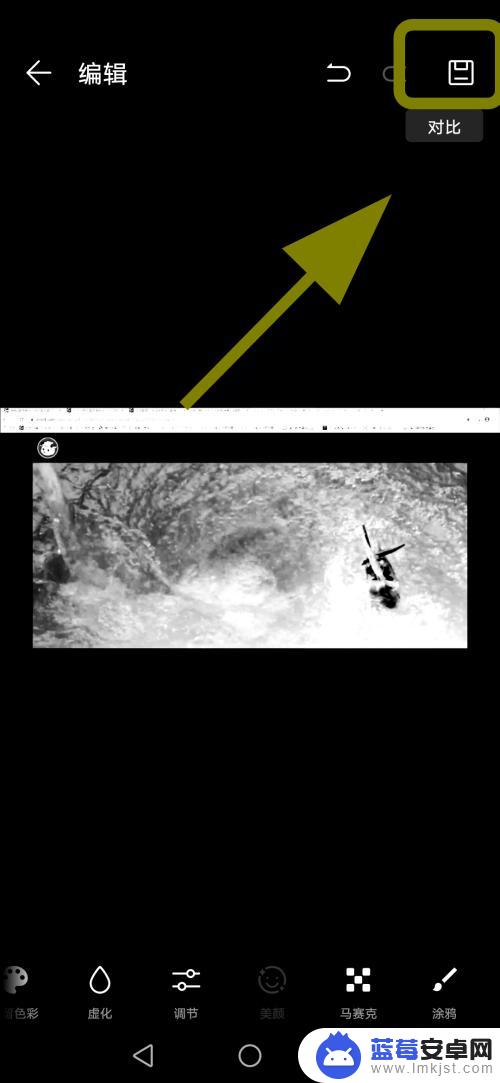
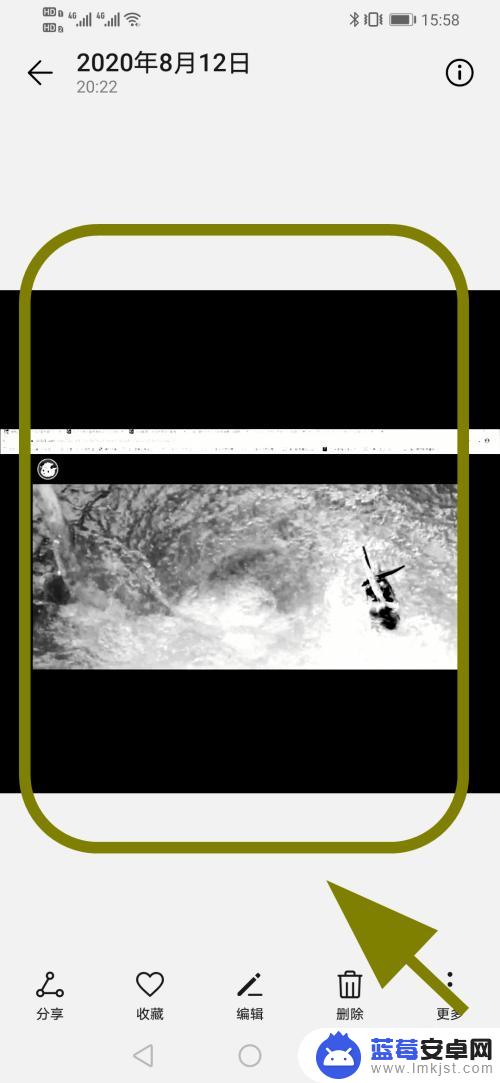
10.以上就是【华为手机怎样修照片】的步骤,感谢阅读。
4华为双卡手机怎么设置用哪个卡上网,流量卡设置
2怎么查看华为手机MAC地址查询,在哪获取?
30华为手机有些app打不开怎么办?
以上就是华为手机修照片的全部内容,如果你遇到这种情况,你可以按照我的方法来解决,希望能够帮助到大家。












